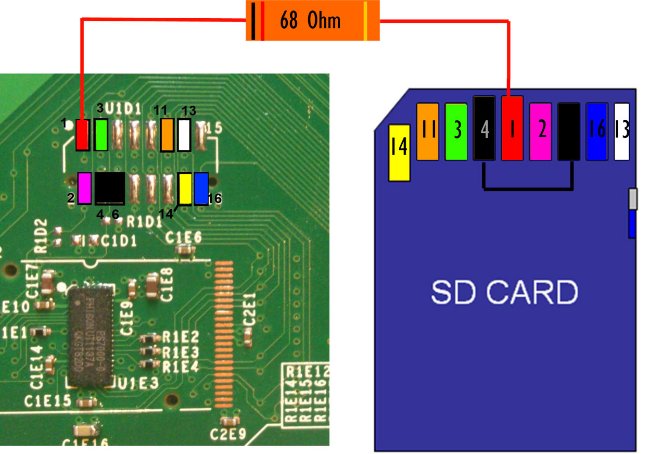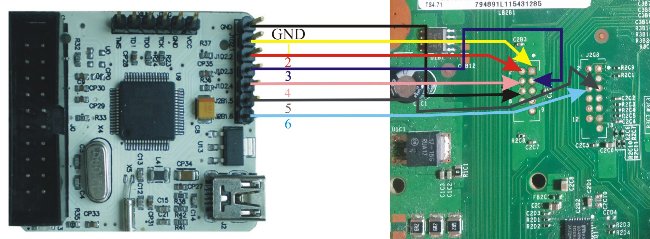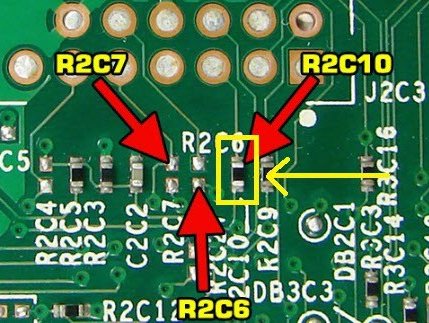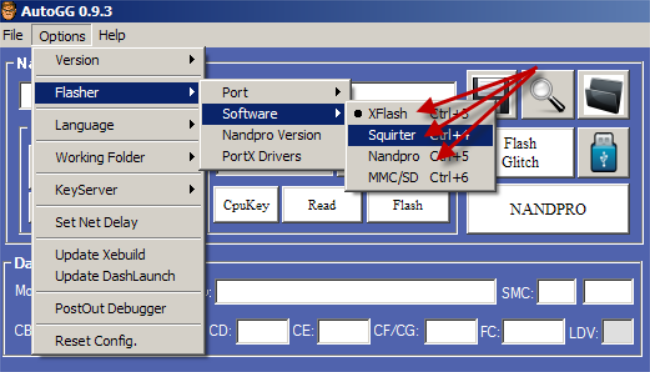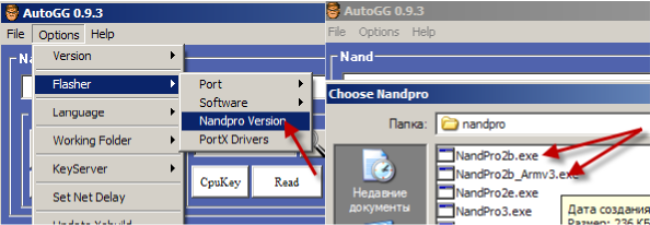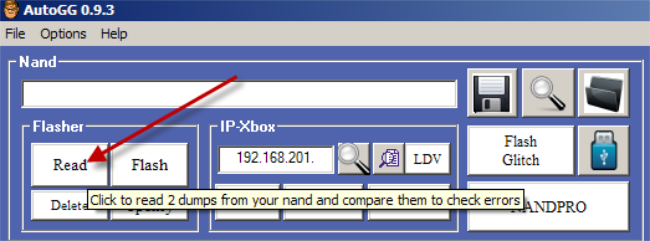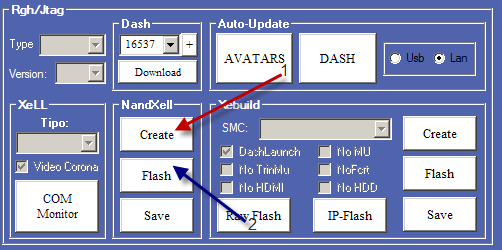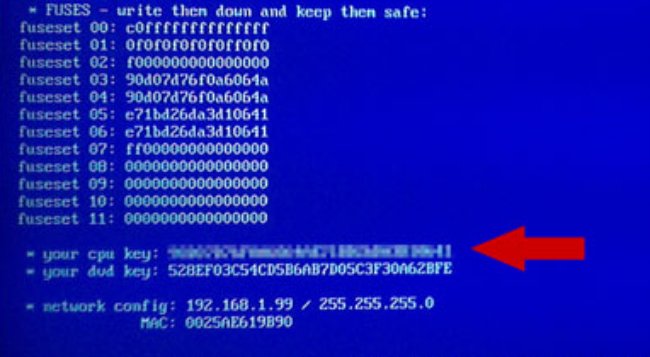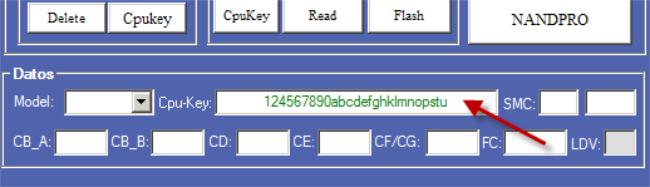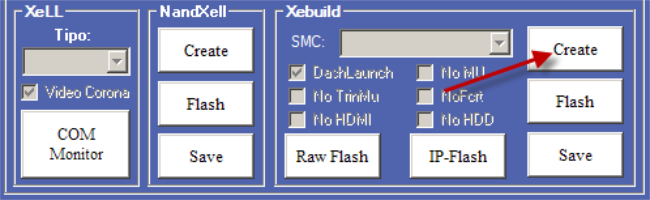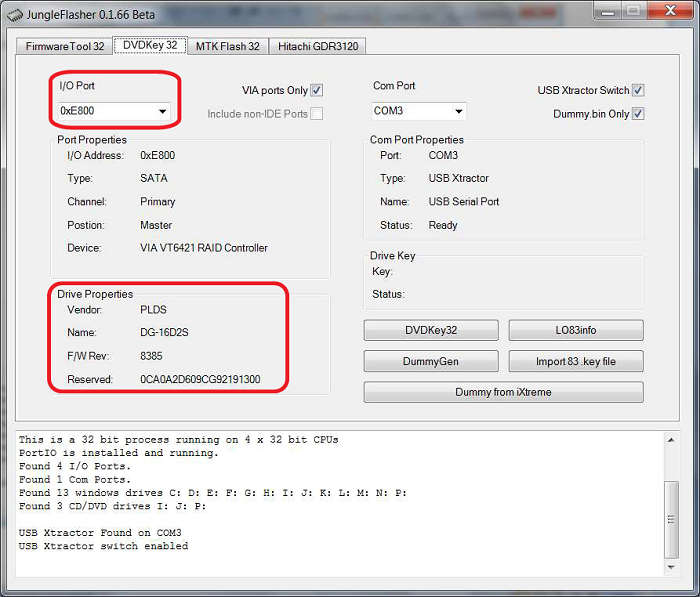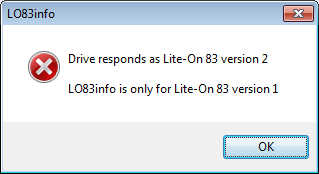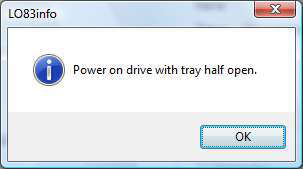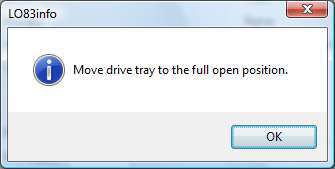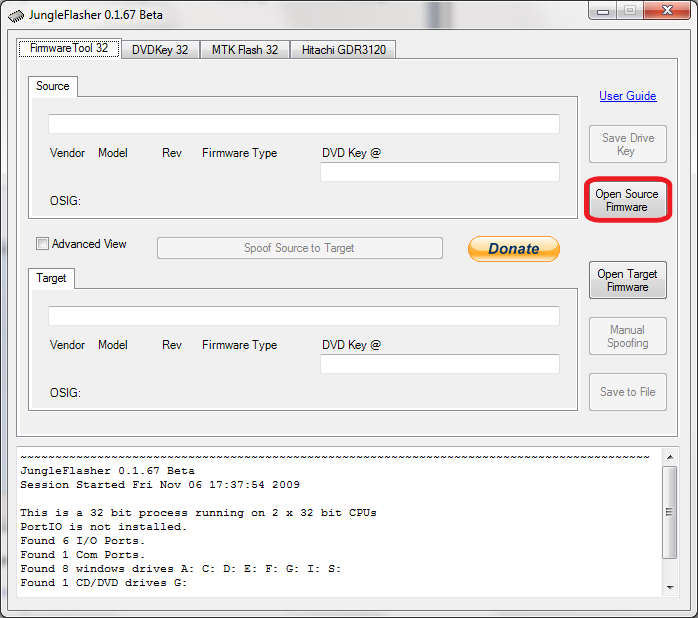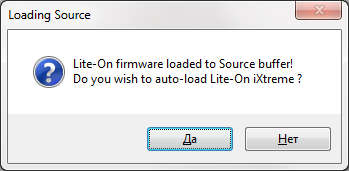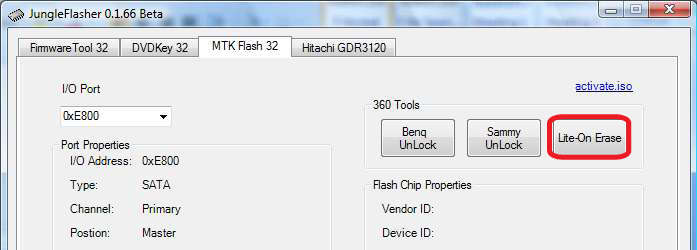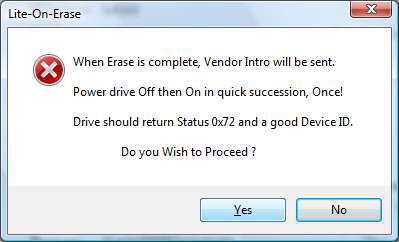что нужно для прошивки xbox 360 freeboot
Как установить Freeboot на Xbox 360
Услуги по установке freeboot на Xbox 360 оказывают специализированные мастерские. Но если у вас есть паяльник и вы умеете им пользоваться, то вы можете установить freboot на свою приставку самостоятельно. Ниже приведена инструкция, как это сделать.
В зависимости от ревизии приставки, процесс установки freeboot может немного отличаться. В статье рассматривается установка на материнскую плату Corona (Xbox 360 Slim и E).
В наших мастерских производится установка Freeboot на Xbox 360 . Вы можете смело довериться многолетнему опыту наших специалистов. Звоните и записывайтесь!
Необходимые чипы
Для установки фрибута вам нужно будет купить:
Super Nand Flasher, либо аналогичные программаторы
X360Run — подходит только для плат Corona или Trinity. Есть универсальный аналог Matrix Glitcher v3, который подходит для всех плат, но требует прошивки перед установкой.
Post Fix Adapter. На нём можно сэкономить и припаяться к процессору приставки напрямую.
К плате Corona 4 ГБ вам нужно будет подпаять SD-карту:
Все эти чипы можно купить в специализированных магазинах. Также вам потребуется программа AutoGG, которую можно найти в интернете.
Подготовьте паяльник, флюс, припой и чистящий раствор (можно заменить спиртом).
Все действия вы предпринимаете на свой страх и риск. Редакция не несет никакой ответственности за последствия. Если вы сомневаетесь в том, что сможете установить freeboot самостоятельно, обратитесь в специализированную мастерскую.
Подключение Super Nand Flasher
Припаяйте к приставке Super Nand Flasher по этой схеме:
Если на вашей плате отсутствуют резисторы R2C6, R2C7, R2C10, вставьте на их место перемычки из проводов:
Считывание NAND
После того, как вы припаяли Super Nand Flasher, вставьте в приставку кабель питания (саму консоль запускать не нужно) и подключите её к компьютеру.
На компьютере запустите AutoGG и выберите программатор:
Для Corona 4GB необходимо указать MMC/SD.
Затем в разделе Nandpro version выберите NandPro 2.0b или 2.0b ArmV3
Для считывания содержимого NAND нажмите кнопку READ:
На экране появится запрос: какой объем необходимо считать. Для Corona 16 MB укажите 16, если у вас приставка с 4 ГБ внутренней памяти, указывайте 48 МБ.
Считывание необходимо произвести, как минимум, 2 раза. Если программа выдала ошибку, необходимо повторять процесс до тех пор, пока вы не получите 2 идентичных копии NAND вашей приставки.
Теперь создайте Xell (нажмите Create) и запишите его на приставку (кнопка Flash):
После этого Super Nand Flasher можно отпаять от приставки
Установка X360Run и PostFix adapter
Припаяйте к плате X360Run:
Затем установите PostFix adapter
Создание DashLaunch
Запустите вашу консоль нажатием кнопки привода. Через некоторое время (запуск занимает до двух минут) на экране появится заставка XELL, затем информация о вашей приставке:
Вам нужно списать CPU-key и ввести его в программу AutoGG:
Затем поставьте галочку напротив DashLaunch и нажмите кнопку Create:
Программа создаст файл nandflash.bin и сохранит его в папке AutoGG_0.9.3/output. Этот файл вам нужно записать на приставку. Сделать это можно с помощью флешки.
Запись DashLaunch на Xbox 360
Возьмите флешку со световым индикатором работы. Отформатируйте её в FAT32. В программе нажмите RawFlash и выберите вашу флешку:
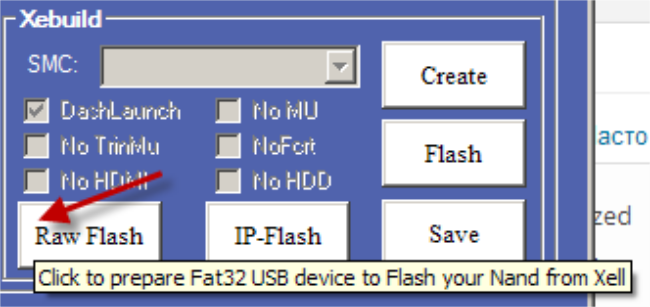
Программа запишет 2 файла: xenon.elf и nandflash.bin. Вставьте флешку с этими файлами в приставку и включите её. XELL автоматически установит DashLaunch на консоль.
Во время установки индикатор флешки будет всё время мигать. Как только он погаснет, значит установка завершена.
Внимание, для установки nandflash на плату Corona 4GB вместо флешки необходимо использовать SD-карту. Схема подключения карты к приставке показана в начале статьи.
Теперь вам осталось установить необходимое программное обеспечение, список которого приведен в этой статье.
В наших мастерских производится прошивка Xbox 360 и установка Freeboot на Xbox 360 . Вы можете смело довериться многолетнему опыту наших специалистов. Звоните и записывайтесь!
Комменарии (1)
Максим
Добрый день, если в фрибутной приставки меняется чип, фрибут слетает?
Как прошить Xbox 360 самому: 5 простых шагов
Чтобы установить на свой Xbox прошивку, которая позволяет запускать самописные диски, вам не обязательно обращаться к специалистам. Вы можете сделать всё сами. Паяльника вам не потребуется, нужно будет только разобрать консоль. Для этого достаточно отвертки.
Вот 5 простых шагов для прошивки Xbox 360
Прежде чем браться за отвертку и разбирать свою консоль, прочтите 3 важных предупреждения.
1 предупреждение
Модифицируя свою консоль, вы лишаетесь гарантийного обслуживания компании Microsoft. Редакция тоже не несет ответственности за последствия ваших действий. Пользуясь этой инструкцией вы действуете на свой страх и риск. Если в результате ваших манипуляций приставка выйдет из строя, её ремонт вам придется производить за свой счет (если этот ремонт будет в принципе возможен).
2 предупреждение
Инструкция написана для опытных пользователей операционных систем семейства Windows, знакомых, хотя бы в общих чертах, с аппаратной частью компьютера. То есть, предполагается, что вы знаете, что такое SATA, и можете установить программу без подробной инструкции с десятком скриншотов кнопки «ДАЛЕЕ».
Последнее предупреждение
Инструкция написана на примере привода Lite-On DG-16D2S с FW Ver 83850c V1. При этом предполагается, что на приставке установлена стандартная заводская прошивка. Для других моделей порядок действий может отличаться. Например, прошивка некоторых консолей требует замены платы привода. В этом случае лучше обратиться в специальную мастерскую.
Также по-другому производится замена более старой версии неофициальной прошивки на LT+ 3.0.
В наших мастерских производится прошивка Xbox 360 . Вы можете смело довериться многолетнему опыту наших специалистов. Звоните и записывайтесь!
Если несмотря на все эти предупреждения вы всё ещё готовы самостоятельно прошить свой Xbox, читайте эту инструкцию.
Шаг № 1. Определите Модель привода
В зависимости от модели привода, вам потребуется различная версия прошивки: LT+ 3.0 или LTU 2.0.
Чтобы определить модель привода, приставку нужно разобрать. На корпусе привода будет наклейка. Из всей указанной на нем информации вам потребуется производитель (в нашем примере это Lite-On), модель (в статье рассматривается DG-16D2S) и FW Ver (в нашем случае 83850c V1)
Сам привод вынимать из консоли не нужно.
Шаг № 2. Скачайте необходимое программное обеспечение
Теперь найдите в интернете прошивку для вашего привода и последнюю версию программы Jungle Flasher. С помощью этой утилиты вы будете прошивать приставку.
Установите Jungle Flasher на свой компьютер. Если у вас установлен RAID-контролер на VIA обязательно удалите драйвер этого устройства. Иначе прошить консоль не получится. Выключите компьютер.
Шаг № 3 Снимите ключ привода.
Подключите DVD-привод приставки к материнской плате компьютера через SATA-кабель (для этого необходимо выключить компьютер и снять крышку с системного блока). Также подключите к консоли видео-кабель и кабель питания. Включите приставку и компьютер.
Запустите программу Jungle Flasher от имени администратора. На вкладке DVDkey 32, в поле I/O port выберите привод приставки. В разделе Drive Properties должны отобразиться данные об этом приводе:
Для считывания ключа нажмите кнопку LO83info.Если у вас возникло сообщение об ошибке:
Значит, в вашем случае требуется более сложный способ снятия ключа. Описаным здесь методом сделать прошивку неполучится.
обозначает, что наступил самый ответственный момент в процессе прошивки.
Внимание! Малейшая ошибка при дальнейших манипуляциях с приводом приведет к полной неработоспособности приставки!
Откройте лоток привода и, удерживая его, нажмите кнопку закрытия. Привод при этом закрываться не должен (вы его удерживаете). Выключите консоль, вытащите из привода белый штекер питания. Отсоедините от этого штерека третий проводок. Задвиньте лоток наполовину, вставьте белый штекер обратно (третий проводок при этом остается отсоединенным) и включите консоль. Лоток привода при этом должен остаться неподвижным.
Теперь можно нажать ОК в диалоговом окне Jungle Flasher. После этого у вас должно появиться следующее сообщение:
Когда вы увидите это окно, вытащите рукой лоток привода до конца (питание при этом отключать не нужно) и снова нажмите ОК.
После этого программа считает ключ. Сохраните эти файлы — без них вы не сможете запустить приставку!
Если вы помните, в штекере питания отсоединен третий провод. Сейчас его нужно вставить обратно.
Шаг № 4 Прошейте Xbox 360
Итак, если вы всё сделали правильно, у вас есть файл с ключем прошиваемого привода, который вы только что сохранили, и прошивка для этого привода, которую вы заранее скачали. Можете переходить непосредственно к прошивке.
Откройте вкладку вкладку FirmwareTool32:
Нажав кнопку Open Source Firmware, выберите файл ключа своего привода. Это файл должен назваться Dummy.bin или Lite-OFW.bin. После этого у вас появится окно с предложением автоматически загрузить прошивку:
Нажмите НЕТ (NO) и выберите уже скачанную прошивку, нажав кнопку Open Target Firmware. После этого нажмите кнопку Spoof Source to Target и сохраните полученную прошивку (Save to File).
Теперь переходите на вкладку MTKFlash32. Здесь нажмите кнопку Lite-On Erase:
У вас появится окно с вопросом, уверены ли в точности снятого ключа. Если уверены — жмите ДА (YES).
Когда появится вот это окно:
Выключите и сразу же включите приставку.
В окне лога у вас должна появиться запись «Drive returned Status 0x72,», а в разделе Drive Properties — надпись «Drive in Vendor Mode!». Если это так, нажимайте YES в диалоговом окне. После этого нажмите кнопку Write:
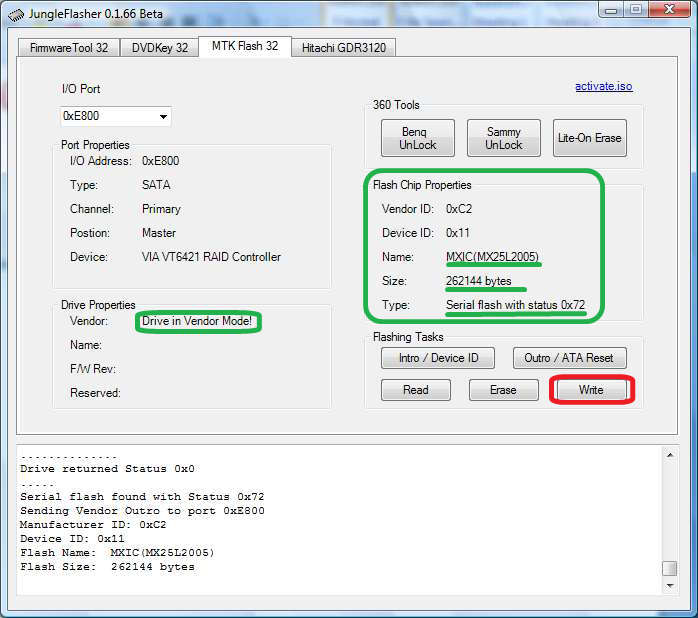
Проверьте правильность прошивки!
На этом прошивка Xbox 360 завершена. Теперь проверьте её работоспособность. Вставьте диск с записанной на него игрой (на диске должна быть записана игра специально для прошивки LT+ 3.0) и запустите её. Если игра загрузилась, значит вы установили прошивку правильно.
Если же у вас возникли проблемы, обратитесь в нашу мастерскую — специалисты прошьют ваш Xbox 360 и предоставят гарантии на свою работу.
В наших мастерских производится прошивка Xbox 360 . Вы можете смело довериться многолетнему опыту наших специалистов. Звоните и записывайтесь!
Комменарии (15)
Станислав Форостовський
Перестало показывать Freestyle 3 что нужно заделать чтоб показывала Freestyles 3
Я не знаю как мне быть если у меня нет системного блока но есть монитор и куча проводов от системного блока и у меня есть ноутбук как мне прошить xbox360 если у меня ноутбук?
Игорян
Никак, для прошивки нужна пкшная материнка
Niksonson
Нормальная инструкция. Проводок методом тыка нашел. Он второй сверху на штекере (верх там где у конектора два горбика) или третий если сосчитать снизу вверх и направо по порядку буквой г.
Сергей
Подскажите пожалуйста у меня игры идут все и от lt 2.0 и от lt 3.0 но только xgd3 а xgd3 xbox пишет почистейти диска. Так какая у меня прошивка и почему не читает xgd3? Скажите пожалуйста.
Вендор
Провода питания на горячую вырубать. Вы что больные?))))))) НАРОД ЭТО КОНСКИЙ УКРО ФЕЙК.
Ребята сделал как написано и что то пошло не так+((((((((
Короче приставке хана пришла (((((((печально
admin
Позвоните нам, постараемся помочь.
Мне вот интересно, сколько уже человек по вашему мануалу запопроли привод. Там где ваша информация по поводу отсоединения проводка третьего — ВЫ НЕ УКАЗАЛИ КАКОЙ ПРОВОДОК. С КАКОЙ СТОРОНЫ. КАКОЙ РЯД. Красивый ход ваших действий, реклама неплохая.. В общем ребят, я не советую Вам использовать эту инструкцию, но это сообщение врят ли вы увидите, так как по любому удалят его…
admin
Благодарим за отзыв! Статьи для нас пишут разные авторы, не все статьи могут быть точными или актуальными — мы, к сожалению, не имеем возможности все их вычитывать и перепроверять.
Мы передадим информацию о возможной ошибке автору статьи, а также уточним у мастеров указанный Вами момент. Еще раз спасибо.
Сергей
dimas
хорошо не стал по этой «инструкции» прошивать.
Денис
Хах,ты явно не инженер сервис центра,раз для тебя такие манипуляции это хардкор и агр
посмотри как чипы для разлочки бокса сверлят,сам так делал метод рабочий и эта инструкция кст тоже,но не полная,в гугле есть расширенная версия
Ремонт техники и магазин аксессуаров
Б. Хмельницкого, 156
Ремонт и обслуживание
Техника Apple
Техника Samsung
Игровые приставки
Кабель Lightning
Аксессуары
Установка Фрибут (Freeboot) на XBOX 360
1. Для установки Freeboot (Фрибут) на XBOX 360 Slim нам потребуется:
2. Устанавливать будем чип Matrix Glitcher v3, так как он дает хорошие старты приставки в сочетании с имеющейся материнской платой. Существует несколько видов материнских плат XBOX 360 Slim:
3. Разбираем XBOX 360 Slim: снимаем боковые части используя специальный инструмент.
4. Откручиваем WiFi-модуль.
5. Разделяем корпус XBOX:
6. Откручиваем весь крепеж.
7. Снимаем верхнюю крышку XBOX 360:
8. Извлекаем привод. Он, кстати, непрошиваемый. Существует несколько видов приводов XBOX 360 Slim:
9. Извлекаем материнскую плату из корпуса XBOX 360 Slim. Видим следующее:
10. А теперь самое интересное – начинаем непосредственно сам процесс установки Freeboot (Фрибут) на XBOX 360 Slim. Разогреваем паяльник и поехали!
11. Монтируем чип Matrix Glitcher v3 на материнскую плату, если говорить профессиональным языком – позиционируем.
12. Припаиваем питание чипа Matrix Glitcher v3 и еще кучу проводов к материнской плате XBOX 360.
13. Теперь удаляем остатки флюса после пайки специальными растворителями и сушим для того, чтобы флюс не мешал нормальной работе электроники.
14. Припаиваем программатор к материнской плате XBOX для начала работы с внутренней памятью приставки.
16. Для работы с ПО XBOX 360 Slim мы будем использовать программу AutoGG, которая предоставляет нам возможность читать, записывать, расшифровывать и модернизировать нанд-память игровой приставки.
17. Собираем Nand для запуска приставки в особом режиме для считывания ключа шифрования, и записываем его на консоль.
18. Убираем программатор – мы с ним закончили.
19. Не забываем запрограммировать чип – это нужно для того, чтобы чип понимал с какой именно материнской платой XBOX 360 Slim он работает. И запускался в том режиме, в котором нужно.
20. Перед запуском проверяем состояние системы охлаждения. Как говорилось ранее, во время разбора приставки была обнаруженна некоторая загрязненность системы охлаждения, что может повлечь за собой перегрев и выход XBOX 360 Slim из строя. Как правило, при таком состоянии системы охлаждения термопаста под радиатором уже сухая и требуется её замена.
21. Что и требовалось доказать! Меняем термопроводящую пасту.
22. Бережно и аккуратно устраняем возможные причины перегрева процессора.
23. Удаляем старую термопасту с радиатора.
24. Наносим свежую термопасту на процессор.
25. Монтируем систему охлаждения обратно.
26. Теперь можно запускать.
27. Отлично! Первый старт – 15 сек.
28. Теперь считываем CPUkey (ключ шифрования нанда XBOX 360 Slim) – у каждой консоли он уникальный.
29. С помощью CPUkey собираем новый модифицированный нанд, чтобы XBOX запускался с установленным ранее чипом, и записываем его в приставку. Запускаем!
30. Теперь поставим материнскую плату в корпус XBOX и проверим старты приставки. XBOX 360 Slim с установленным freeboot (фрибут) стартует немного дольше – это обусловленно работой чипа в момент запуска приставки. Производители чипов гарантируют старт приставки от мгновенного до 2 мин при корректной настройке и правильном монтаже. Мы проверяем и тестируем каждую консоль: если уложимся в норматив (8 из 10 стартов до 2-ух минут), то собираем и отдаем приставку клиенту, если – нет, то экспериментируем с разными прошивками чипа, расположением чипа, укладкой и типом проводов. Как правило, установка Фрибут занимает около 50 минут – иногда быстрее, иногда чуть дольше.
32. После сборки снова тестируем, делаем контрольные запуски, затем устанавливаем программное обеспечение для использования новых возможностей приставки.
33. Во время выдачи демонстрируем клиенту работу XBOX 360 Slim с установленным freeboot, отвечаем на возникающие вопросы и даём инструкцию «для новичков»